Conecte el EX4400 a dispositivos externos
Conectar un dispositivo a una red para administración fuera de banda
Asegúrese de tener un cable Ethernet que tenga un conector RJ-45 en cada extremo.
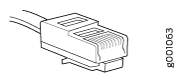 Ethernet
Ethernet
Puede supervisar y administrar un dispositivo de red, como un enrutador o un conmutador, mediante un canal de administración dedicado. Cada dispositivo tiene un puerto de administración al que puede conectar un cable Ethernet con un conector RJ-45. Use el puerto de administración para conectar el dispositivo al dispositivo de administración.
Para conectar un dispositivo a una red para administración fuera de banda:
- Conecte un extremo del cable Ethernet al puerto de administración del dispositivo.
- Conecte el otro extremo del cable Ethernet al dispositivo de administración.
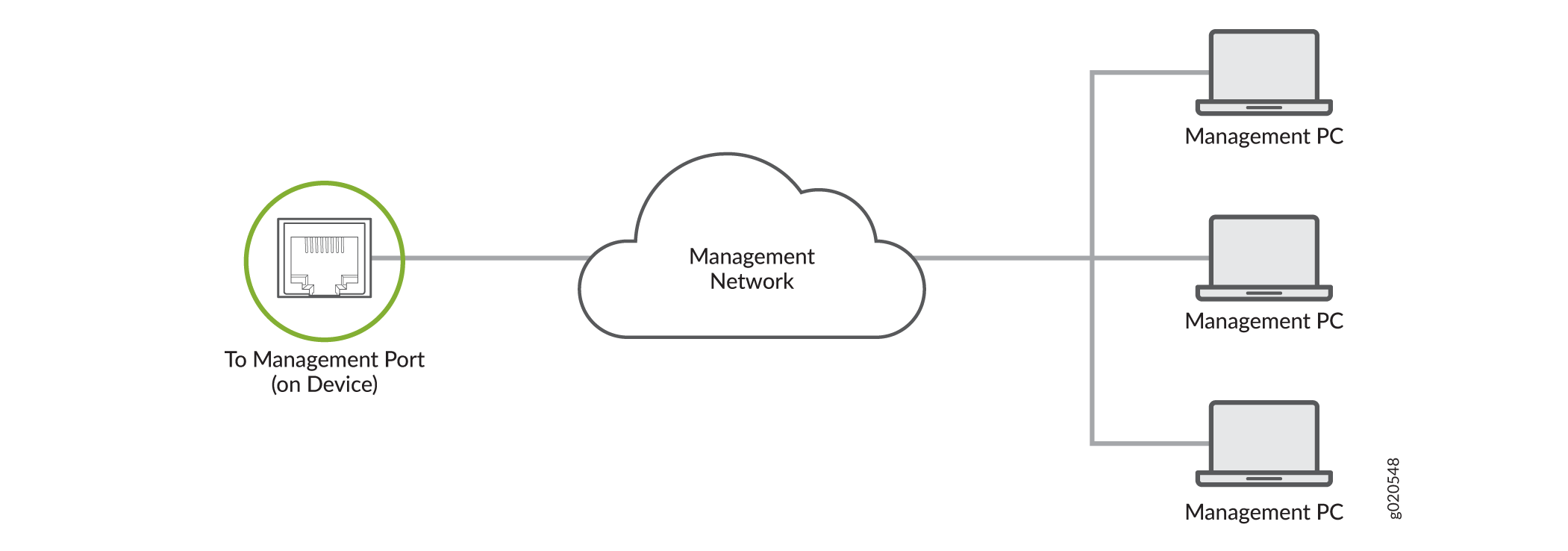
Conectar un dispositivo a una consola de administración mediante un conector RJ-45
Asegúrese de que tiene un cable Ethernet con un conector RJ-45 en cada extremo y un adaptador de puerto serie RJ-45 a DB-9.
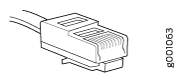 Ethernet
Ethernet
- Adaptador de RJ-45 a DB-9 (JNP-CBL-RJ45-DB9)
- Adaptador RJ-45 a USB-A (JNP-CBL-RJ45-USBA)
- Adaptador RJ-45 a USB-C (JNP-CBL-RJ45-USBC)
Si desea utilizar el adaptador RJ-45 a USB-A o RJ-45 a USB-C, debe tener un controlador de puerto COM virtual (VCP) X64 (64 bits) instalado en su PC. Consulte https://ftdichip.com/drivers/vcp-drivers/ para descargar el controlador.
Si su computadora portátil o de escritorio no tiene un pin conector de enchufe DB-9 y desea conectar su computadora portátil o de escritorio directamente al dispositivo, utilice una combinación del adaptador de zócalo RJ-45 a DB-9 y un adaptador de enchufe USB a DB-9. Debe proporcionar el adaptador de enchufe USB a DB-9.
Puede configurar y administrar sus dispositivos de red mediante un canal de administración dedicado. Cada dispositivo tiene un puerto de consola al que puede conectarse mediante un cable Ethernet con un conector RJ-45. Utilice el puerto de la consola para conectar el dispositivo al servidor de la consola o a la consola de administración. El puerto de la consola acepta un cable con un conector RJ-45.
Para conectar el dispositivo a una consola de administración:
- Conecte un extremo del cable Ethernet al puerto de consola (etiquetado como CON, CONSOLE o CON1) del dispositivo.
- Conecte el otro extremo del cable Ethernet al servidor de consola (consulte la figura 3) o a la consola de administración (consulte la figura 4).
 de consola
de consola
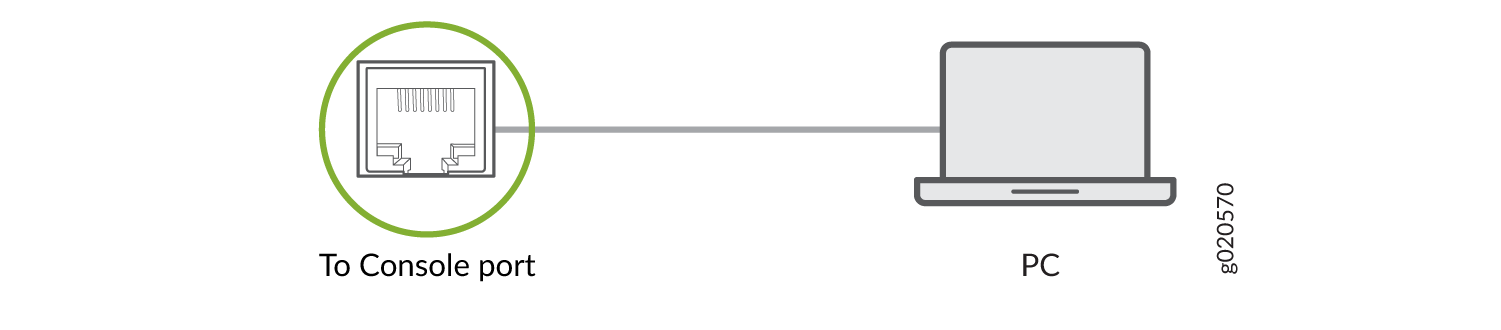 de administración
de administración
Conecte un conmutador EX4400 a una consola de administración mediante el puerto de consola USB-C
Antes de empezar
Antes de conectar el conmutador mediante el puerto de consola USB-C:
-
Asegúrese de que el controlador USB a serie esté instalado en la máquina host.
-
Asegúrese de que las propiedades de HyperTerminal del servidor de consola o del equipo portátil están establecidas de la siguiente manera:
-
Velocidad en baudios: 9600
-
Control de flujo: ninguno
-
Datos: 8
-
Paridad: ninguna
-
Bits de parada: 1
-
Estado de DCD: no tener en cuenta
-
Usted necesitará:
-
No se incluye un cable USB con conectores USB-C en ambos extremos.
-
(Si su computadora portátil o de escritorio no tiene un puerto USB-C) No se incluye un cable convertidor de USB-A a USB-C.
Los conmutadores EX4400 tienen dos puertos de consola:
-
Un puerto de consola RJ-45 en el panel trasero que acepta un cable con un conector RJ-45.
-
Un puerto de consola USB-C en el panel frontal que acepta un cable USB con un conector USB-C.
Puede iniciar sesión en el conmutador y configurarlo y administrarlo mediante cualquiera de los puertos de consola. El puerto de consola RJ-45 está habilitado de forma predeterminada. Sin embargo, debe configurar el puerto de la consola USB-C antes de poder utilizarlo para conectarse al conmutador.
En este tema, aprenderá a conectar conmutadores EX4400 a la consola de administración mediante el puerto de consola USB-C.
Para conectar el conmutador a la consola mediante el puerto de consola USB-C:
